みなさん、こんにちは!
&RYUです。
イーベイにはリミットというものがあります。
これは出品制限を呼ばれるものです。
詐欺セラーを増やさないためにも初期のアカウントには、
10品、500ドル
という制限が設けられています。
この状態では出品できる数、額共に少ないので、ストア化しても、
あまり美味しくありません。
初回のリミットアップをした後に、出品数、出品額が増えたらストア化していきましょう!
ストア化とは
そもそもストア化とはなんなのでしょうか。
ストア化は月額費用を払って自分のお店を持とう!というものです。
メリットとしては、
・無料の出品枠が増える
・販売手数料が安くなる
です
通常、初期アカウントの場合は、50品を超えると出品手数料がかかってきます。
これなら、50品までは無料なのだから、それまではストア化しなくていいじゃないか!
と思うかも知れませんが、大事なのは、販売手数料が安くなるということです。
ストア化すると、およそ2%も安くなるんです!
→カメラ輸出転売で必要なeBAYとPaypalの手数料とは?
ある程度のリミットになったら、ストア化するのが賢明でしょう!
ストア化の種類
このストア化ですが、主に3種類あります。
わかりやすくまとめてみました。
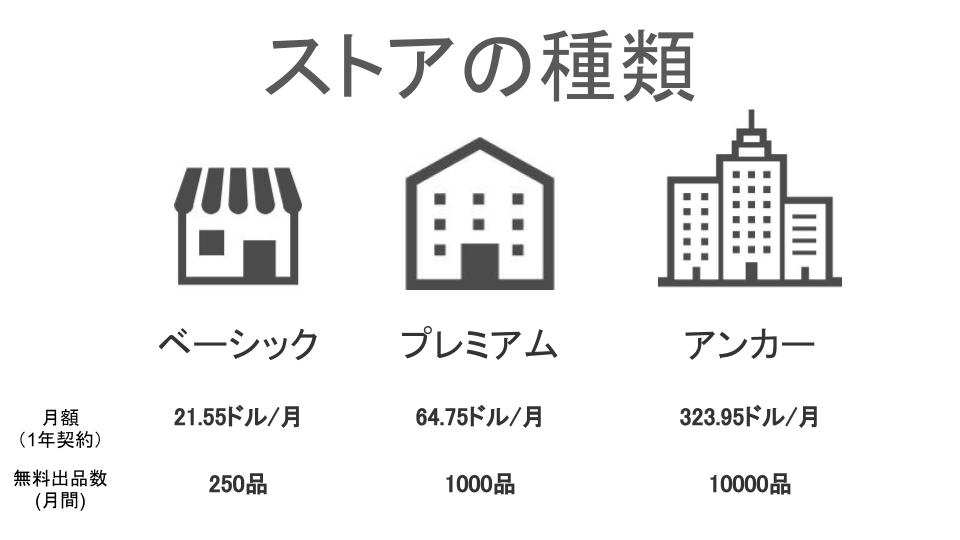
大きく違うところは、月額費用、そして無料の出品枠です。
詳細の違いはここから→イーベイストア(eBay store)出店料・手数料構成一覧(料金プラン)
カメラ転売で稼いでいくなら、リミットが3000ドルを超えたら
リミットアップを検討していいと思います。
ストア化するタイミングに迷ったら
ストア化は月額費用がかかりますので、継続してやらない場合は、
ストア化しても無駄になります。
一つの指標としてリミット3000ドルと言いましたが、
詳しく調べたい場合はイーベイ公式のFee Illustratorを使ってみましょう!
自分の現在の状況を入力すると、自分に合ったシステムを提案してくれます!
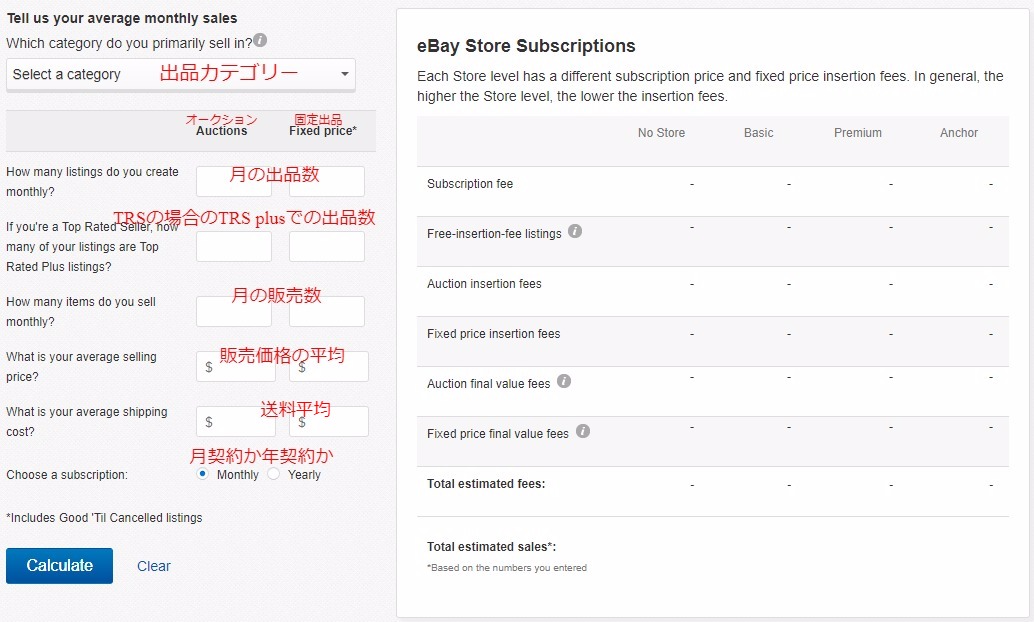
カテゴリーや販売状況を入力すると、最適のストアの種類が算出されるようになります。
ストア化した方がいい場合は、すぐにストア化しちゃいましょう!
ストア化する方法
ストア化は簡単にできます。
まず、イーベイにアクセスします。
右上「My eBay」から、「Summary」をクリックします。
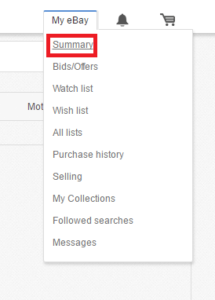
次に、「Account」を選択します!
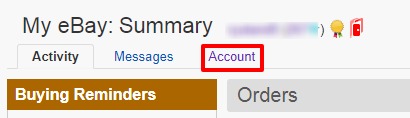
左側メニューより「Subscriptions」を選択します!
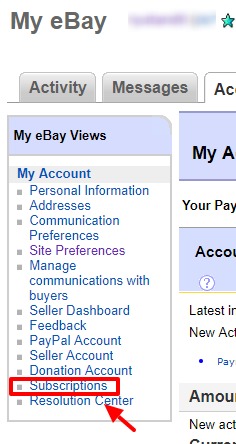
「Subscriptions」から自分に合ったストアのプランを選択します。
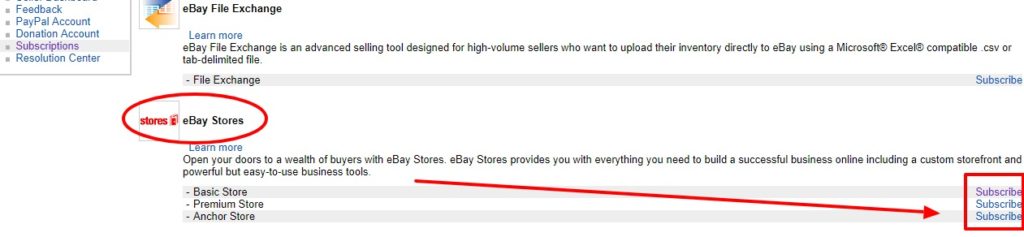
カメラ転売の場合は「ベーシック」の「年間契約」がいいかと思います。
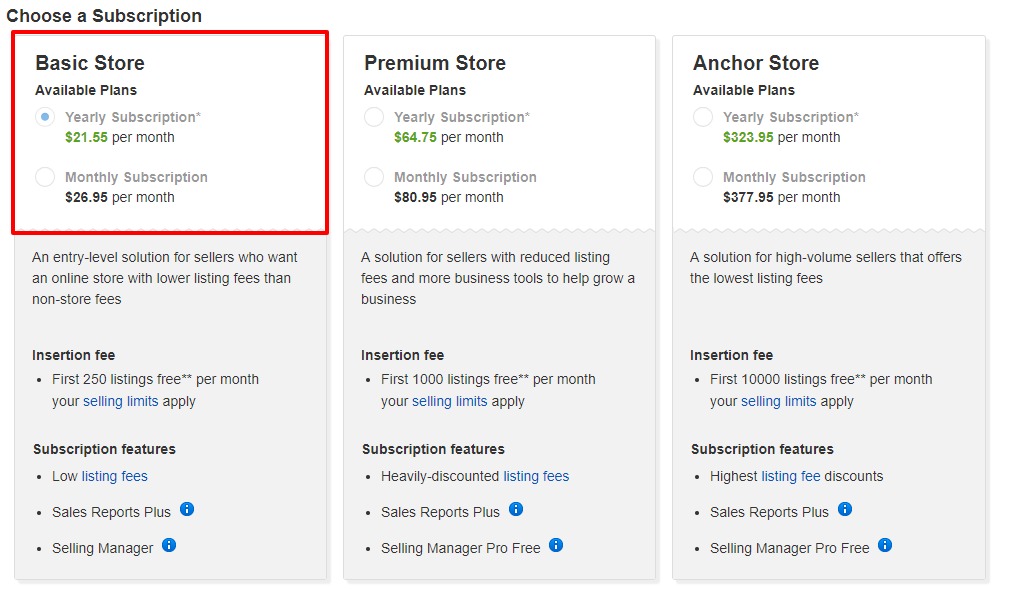
スクロールしていくと、ストアネームを決めることができます。
後からでも変更できますので、自分の好きなネームを入力しましょう!
出品する商品に関連するネームを付ければ、専門性が出ていいかもしれません。
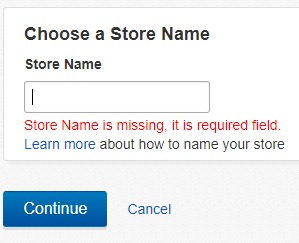
「Continue」をクリックして、確認ページがきますので、「Submit」をクリックして完了です!
この表示が出れば完璧です!
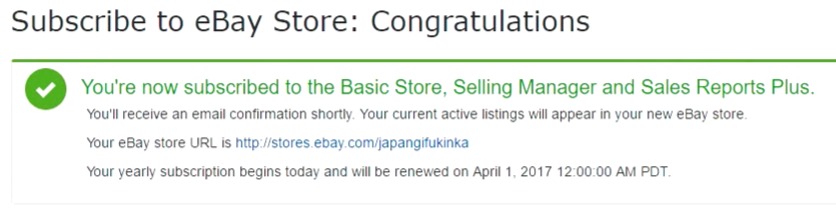
これでストア化が完成しました!
ストアを持つと、バイヤーの人もお店という立場なので安心して購入できます。
とりあえず月額分以上の利益は必ず出していきましょう!
最後に
ストアはレイアウトをいろいろと変更できるので、自分なりにデザインすると
より愛着が沸いてきます!
日本人セラーの多くは「メイドインジャパン」の雰囲気を出した
ストアレイアウトにしている方が多いように思います。
自分のお店も持てたので、これであなたも立派な経営者ですね!




























コメントを残す